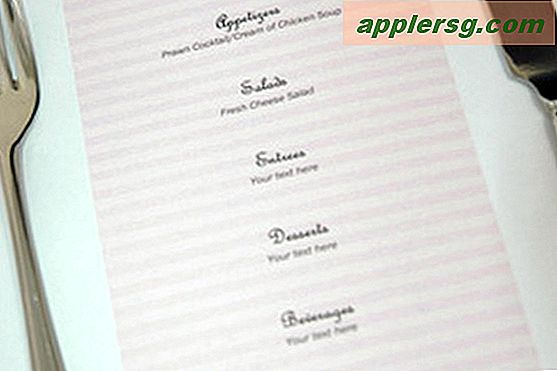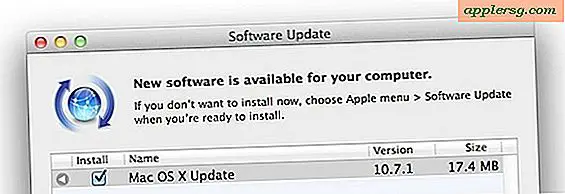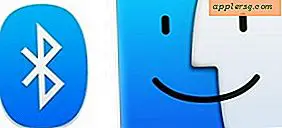Een Facebook-startpagina wijzigen
Ben je het zat om naar al die nutteloze enquêtes, opmerkingen en FarmVille-activiteiten te kijken die je Facebook-vrienden op je Wall hebben gepost? Misschien wil je je politieke opvattingen aanpassen of die saaie oude profielfoto veranderen. Dan zou je moeten leren hoe je deze elementen op je Facebook-homepage kunt wijzigen.
Je Facebook-profielfoto wijzigen
Stap 1
Log in op uw account door uw e-mailadres en wachtwoord in te voeren op de onderstaande Facebook-pagina. Klik op 'Inloggen'. Dit brengt u naar de "Nieuwsfeed"-pagina, waar u de recente activiteiten van uw vrienden kunt bekijken.
Stap 2
Klik op de knop "Profiel" in het bovenste gedeelte van uw scherm. U ziet nu uw gepersonaliseerde Facebook-profiel of startpagina (ook bekend als de "muur" in Facebook-terminologie).
Stap 3
Klik op je bestaande profielfoto. Het is degene die zich in de linkerbovenhoek van je profiel bevindt.
Stap 4
Kies 'Profielfoto wijzigen'.
Stap 5
Zoek uw gewenste profielfoto door op "Bladeren" te klikken en de foto op de harde schijf van uw computer te zoeken. Klik vervolgens op 'Openen'. Let op: alleen bestanden met de extensies JPG, GIF of PNG mogen worden geüpload.
Stap 6
Vink het vakje aan om te bevestigen dat u de rechten op de afbeelding bezit en dat u de gebruiksvoorwaarden hebt gelezen.
Stap 7
Klik op 'Afbeelding uploaden'. Uw afbeelding verschijnt nu aan de linkerkant van het scherm.
Om uw corresponderende miniatuurfoto aan te passen (die wordt weergegeven in de nieuwsfeeds van uw vrienden), sleept u eenvoudig de kleine afbeelding onder "Miniatuurversie" en klikt u op de knop "Opslaan".
Uw Facebook-profielgegevens wijzigen
Stap 1
Volg stap 1 en 2 zoals hierboven.
Stap 2
Klik op de knop "Mijn profiel bewerken" onder uw profielfoto.
Stap 3
Bewerk alle benodigde informatie. U kunt kiezen uit de volgende categorieën: Basisgegevens, Persoonlijke gegevens, Contactgegevens en Onderwijs en werk.
Stap 4
Nadat u de relevante informatie in elke categorie hebt bewerkt, klikt u op 'Wijzigingen opslaan'.
Wanneer u klaar bent met het wijzigen van al uw gegevens, klikt u op de blauwe knop "Klaar met bewerken" bovenaan het scherm. Uw opgeslagen informatie verschijnt nu op uw Facebook-startpagina.
Een item van je muur verwijderen
Stap 1
Herhaal stap 1 en 2 zoals hierboven.
Stap 2
Zoek het gewenste item dat u wilt verwijderen. Terwijl u met de muis over het item gaat, ziet u de knop "Verwijderen" aan de rechterkant.
Klik op 'Verwijderen'. Het item zal nu onmiddellijk van je startpagina verdwijnen (Opmerking: het verwijderen van een item maakt de specifieke activiteit niet noodzakelijk ongedaan, maar zorgt ervoor dat die activiteit niet op je Wall wordt weergegeven).